
Vérification de l'état et du journal concernant les documents envoyés et reçus
Les journaux d'état et de communication des documents envoyés et reçus sous forme de fax et d'I-Fax distinguent les informations selon qu'elles ont trait à l'envoi ou à la réception. Vous pouvez examiner ces informations détaillées qui incluent notamment les destinataires et le nombre de pages ; vous pouvez également supprimer les documents inutiles.
 |
|
Si <Afficher le journal des tâches> est défini sur <Désactivé>, vous n'êtes pas en mesure d'examiner les journaux de communication. Afficher le journal des tâches
|
 |
|
Il n'est pas possible de vérifier les destinataires en mode d'envoi manuel dans la mesure où ces derniers ne s'affichent pas à l'écran.
|
1
Appuyez sur  .
.
 .
.2
Appuyez sur <Tâche TX> ou <Tâche RX>.
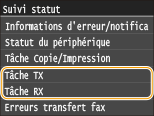
3
Vérifiez les journaux relatifs à l'état et aux communications des documents envoyés et reçus.
 Pour contrôler l'état des documents envoyés et reçus
Pour contrôler l'état des documents envoyés et reçus
|
1
|
Appuyez sur <Statut tâche>.
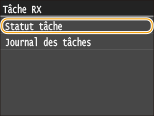 |
|
2
|
Sélectionnez le document dont vous voulez examiner le statut.
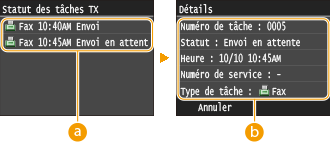  <Statut des tâches TX>/<Statut des tâches RX> <Statut des tâches TX>/<Statut des tâches RX>Affiche la liste des documents envoyés et reçus ou en attente de traitement.
 <Détails> <Détails>Affiche les informations détaillées sur le document sélectionné dans la liste. Si vous avez spécifié plusieurs destinataires, le nombre des destinataires s'affiche à l'écran. Pour examiner les détails des différents destinataires, appuyez sur <Destinataire>. Si vous jugez qu'un document est sans intérêt, appuyez sur <Annuler> ou <Supprimer>, et appuyez sur <Oui>.
|
 Pour contrôler les journaux de communication des documents envoyés et reçus
Pour contrôler les journaux de communication des documents envoyés et reçus
|
1
|
Appuyez sur <Journal des tâches>.
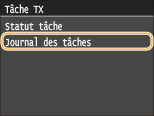 |
|
2
|
Sélectionnez le document dont vous voulez examiner le journal.
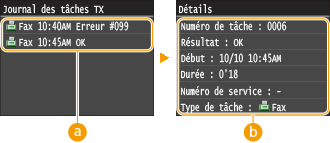  <Journal des tâches TX>/<Journal des tâches RX> <Journal des tâches TX>/<Journal des tâches RX>Affiche la liste des documents envoyés et reçus. <OK> s'affiche si un document a bien été envoyé et reçu tandis que <Erreur> s'affiche en cas d'échec de l'envoi ou de la réception d'un document, que ce soit parce que ce dernier a été annulé ou en raison d'une erreur.
 <Détails> <Détails>Affiche les informations détaillées sur le document sélectionné à partir de la liste.
 Si la colonne <Résultat> présente un nombre à trois chiffres
Ce nombre correspond à un code d'erreur. Si un code d'erreur apparaît
|